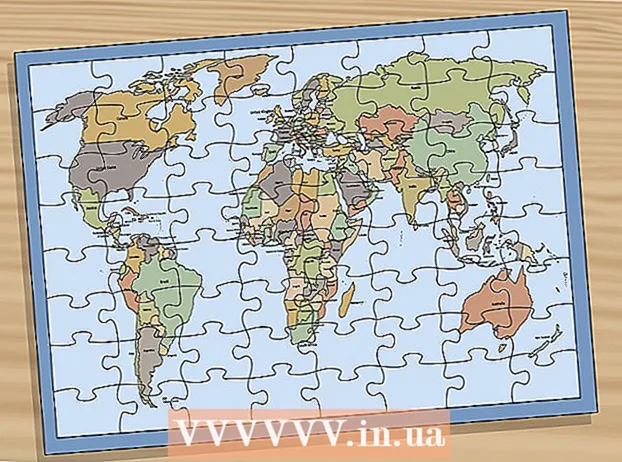Autor:
Judy Howell
Datum Stvaranja:
28 Srpanj 2021
Datum Ažuriranja:
1 Srpanj 2024

Sadržaj
- Kročiti
- Metoda 1 od 3: Android
- Metoda 2 od 3: iPhone i iPad
- 3. metoda od 3: WhatsApp Web ili stolna aplikacija
Ovaj će vam članak pokazati kako se odjaviti iz WhatsAppa na računalu, Androidu ili iOS uređaju. Iako mobilna aplikacija nema gumb za odjavu, to možete učiniti brisanjem podataka aplikacije (Android) ili brisanjem same aplikacije (iPhone i iPad).
Kročiti
Metoda 1 od 3: Android
 Otvorite WhatsApp. Riječ je o aplikaciji sa zelenim oblačićem govora koja se nalazi na početnom zaslonu ili u ladici aplikacija.
Otvorite WhatsApp. Riječ je o aplikaciji sa zelenim oblačićem govora koja se nalazi na početnom zaslonu ili u ladici aplikacija.  Napravite sigurnosnu kopiju podataka. Budući da WhatsApp nema ugrađeni gumb za odjavu, morat ćete se odjaviti brisanjem podataka aplikacije s uređaja. Napravite sigurnosnu kopiju razgovora na Google računu kako biste bili sigurni da ih nećete izgubiti. Vi to radite ovako:
Napravite sigurnosnu kopiju podataka. Budući da WhatsApp nema ugrađeni gumb za odjavu, morat ćete se odjaviti brisanjem podataka aplikacije s uređaja. Napravite sigurnosnu kopiju razgovora na Google računu kako biste bili sigurni da ih nećete izgubiti. Vi to radite ovako: - Dodirnite ⋮ u gornjem desnom kutu zaslona.
- Dodirnite Postavke na dnu padajućeg izbornika.
- Dodirnite Razgovori.
- Dodirnite Sigurnosna kopija chata.
- Dodirnite Napravite sigurnosnu kopiju.
 Kliknite gumb Start. Ovo je okrugli gumb u donjem središtu zaslona. Sada ćete se vratiti na početni zaslon.
Kliknite gumb Start. Ovo je okrugli gumb u donjem središtu zaslona. Sada ćete se vratiti na početni zaslon.  Otvorite Postavke svog Androida. Ovo je aplikacija sa sivom ikonom zupčanika na početnom zaslonu ili u ladici aplikacije.
Otvorite Postavke svog Androida. Ovo je aplikacija sa sivom ikonom zupčanika na početnom zaslonu ili u ladici aplikacije.  Pomaknite se prema dolje i dodirnite Aplikacije. To možete pronaći pod naslovom "Uređaj".
Pomaknite se prema dolje i dodirnite Aplikacije. To možete pronaći pod naslovom "Uređaj".  Pomaknite se prema dolje i dodirnite WhatsApp. Aplikacije su abecednim redoslijedom, pa ćete se možda morati pomicati daleko prema dolje.
Pomaknite se prema dolje i dodirnite WhatsApp. Aplikacije su abecednim redoslijedom, pa ćete se možda morati pomicati daleko prema dolje.  Dodirnite Pohrana. Ako ne vidite opciju spremanja, već samo gumb s "Obriši podatke", samo prijeđite na sljedeći korak.
Dodirnite Pohrana. Ako ne vidite opciju spremanja, već samo gumb s "Obriši podatke", samo prijeđite na sljedeći korak.  Dodirnite Izbriši podatke. Kad dobijete poruku potvrde s pitanjem želite li izbrisati podatke i datoteke, dodirnite "U redu". Ako ne dobijete ovu poruku, samo prijeđite na sljedeći korak.
Dodirnite Izbriši podatke. Kad dobijete poruku potvrde s pitanjem želite li izbrisati podatke i datoteke, dodirnite "U redu". Ako ne dobijete ovu poruku, samo prijeđite na sljedeći korak.  Otvorite WhatsApp. Otvara se zaslonom za prijavu, koji vas obavještava da ste odjavljeni.
Otvorite WhatsApp. Otvara se zaslonom za prijavu, koji vas obavještava da ste odjavljeni. - Ako se želite ponovno prijaviti, otvorite WhatsApp i unesite svoje korisničko ime i lozinku. Zatim možete dodirnuti Oporaviti za vraćanje sigurnosne kopije koju ste napravili.
Metoda 2 od 3: iPhone i iPad
 Otvorite WhatsApp. To je aplikacija sa zelenim oblačićem govora na početnom zaslonu.
Otvorite WhatsApp. To je aplikacija sa zelenim oblačićem govora na početnom zaslonu.  Izradite sigurnosnu kopiju razgovora. Budući da WhatsApp nema ugrađeni gumb za odjavu, morat ćete izbrisati aplikaciju da biste se odjavili. Napravite sigurnosnu kopiju razgovora na iCloudu kako ne biste izgubili nijednu poruku. Vi to radite ovako:
Izradite sigurnosnu kopiju razgovora. Budući da WhatsApp nema ugrađeni gumb za odjavu, morat ćete izbrisati aplikaciju da biste se odjavili. Napravite sigurnosnu kopiju razgovora na iCloudu kako ne biste izgubili nijednu poruku. Vi to radite ovako: - Dodirnite Postavke u donjem desnom kutu zaslona.
- Dodirnite Razgovori.
- Dodirnite Sigurnosna kopija.
- Dodirnite Natrag natrag.
 Dodirnite gumb početnog zaslona. Ovo je veliki krug u donjem središtu vašeg uređaja. Sada ćete se vratiti na početni zaslon.
Dodirnite gumb početnog zaslona. Ovo je veliki krug u donjem središtu vašeg uređaja. Sada ćete se vratiti na početni zaslon.  Dodirnite i držite ikonu WhatsApp. Možete pustiti kad se ikone počnu klimati.
Dodirnite i držite ikonu WhatsApp. Možete pustiti kad se ikone počnu klimati.  Dodirnite X na ikoni WhatsApp. Sada će se pojaviti skočni prozor.
Dodirnite X na ikoni WhatsApp. Sada će se pojaviti skočni prozor.  Dodirnite Izbriši. Aplikacija će se sada ukloniti s vašeg uređaja.
Dodirnite Izbriši. Aplikacija će se sada ukloniti s vašeg uređaja.  Preuzmite WhatsApp ako se želite ponovno prijaviti. To možete učiniti tako da potražite "WhatsAap" u Apple App Storeu i dodirnete ikonu oblaka kada se pojavi u rezultatima pretraživanja. Kad se ponovo prijavite, tražit ćete da kliknete Oporaviti za vraćanje podataka o pozivima.
Preuzmite WhatsApp ako se želite ponovno prijaviti. To možete učiniti tako da potražite "WhatsAap" u Apple App Storeu i dodirnete ikonu oblaka kada se pojavi u rezultatima pretraživanja. Kad se ponovo prijavite, tražit ćete da kliknete Oporaviti za vraćanje podataka o pozivima.
3. metoda od 3: WhatsApp Web ili stolna aplikacija
 Otvorite WhatsApp na svom mobilnom uređaju. Riječ je o aplikaciji sa zelenim oblačićem govora na početnom zaslonu ili u ladici aplikacija (Android).
Otvorite WhatsApp na svom mobilnom uređaju. Riječ je o aplikaciji sa zelenim oblačićem govora na početnom zaslonu ili u ladici aplikacija (Android). - Ovu metodu koristite za odjavu s radne površine ili web verzije WhatsApp-a kada niste u blizini računala.
- Ako ste za svojim računalom, možete se jednostavno odjaviti klikom na ⋮ pa na dalje Odjavi se.
 Dodirnite Postavke. To možete pronaći u donjem desnom kutu aplikacije.
Dodirnite Postavke. To možete pronaći u donjem desnom kutu aplikacije.  Dodirnite WhatsApp Web / Desktop.
Dodirnite WhatsApp Web / Desktop. Dodirnite Odjava sa svih računala.
Dodirnite Odjava sa svih računala. Dodirnite Odjava za potvrdu. Aktivna sesija WhatsApp na vašem računalu sada će biti zatvorena.
Dodirnite Odjava za potvrdu. Aktivna sesija WhatsApp na vašem računalu sada će biti zatvorena.